Så här aktiverar du ramar i Internet Explorer i Windows XP
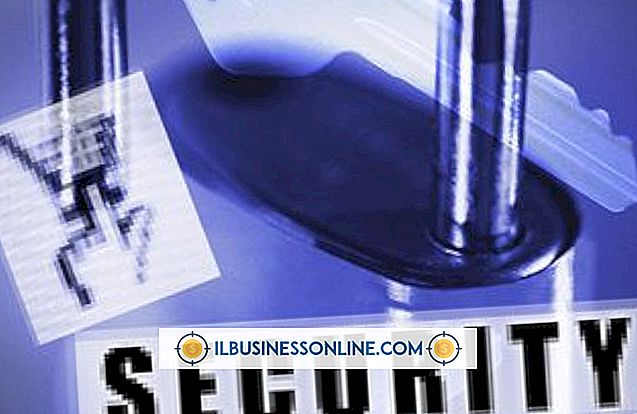
Ramar är en gammal webbteknologi, men de kan fortfarande göra din Internet-upplevelse mer produktiv och rolig. Utvecklare använder iframe-kod för att integrera webbsidor och andra dokument på sina egna sidor. YouTube genererar faktiskt iframe-kod som du kan placera på dina webbsidor när du vill att de ska visa YouTube-videor. Eftersom iframes kan vara en säkerhetsrisk innehåller Internet Explorer säkerhetsinställningar som gör det möjligt för personer att aktivera och inaktivera iframes. Om dina företagsdatorer kör Internet Explorer på Windows XP kan du aktivera iframes om de inte är aktiva.
1.
Starta Internet Explorer och klicka på "Verktyg". Välj "Internet-alternativ" och klicka sedan på fliken "Säkerhet" för att öppna fönstret Internetalternativ. Internet Explorer använder olika säkerhetsinställningar beroende på om du surfar på Internet, på ett lokalt intranät, en betrodd webbplats eller en begränsad webbplats. Var och en av dessa "Zoner" visas överst i fönstret Internet Options.
2.
Klicka på "Internet" -zonen och klicka sedan på knappen "Anpassad nivå" för att öppna fönstret Säkerhetsinställningar. Det här fönstret innehåller dussintals radioknappar som låter dig ställa in en mängd olika säkerhetsinställningar.
3.
Bläddra genom fönstret och leta reda på avsnittet "Starta program och filer i en IFRAME".
4.
Klicka på knappen "Fråga (rekommenderad)" för att välja den om du vill att Internet Explorer ska uppmana dig innan du visar innehåll i en iframe. Annars klickar du på "Aktivera (Ej säker)" -knappen för att välja den. Om du klickar på den här knappen visar Internet Explorer iframeinnehåll utan att fråga dig. När du klickar på någon knapp frågar en popup om du vill ändra dina inställningar.
5.
Klicka på "Ja" för att stänga fönstret Säkerhetsinställningar och återgå till fönstret Internetalternativ. Klicka på de andra zoner om du vill och upprepa denna process för att möjliggöra iframes i dessa zoner.
Tips
- Läs mer om Internet Explorer säkerhetszoner genom att återgå till fönstret Internetalternativ och klicka på vart och ett av zonerna. Som du gör visas en beskrivning i fönstret och förklarar vad varje zon skyddar. Internetzonen gäller till exempel vanliga webbplatser som du besöker utanför ditt företags intranät. Zonen Trusted Sites består av webbplatser som du lägger till i listan med betrodda sajter genom att klicka på "Sites" -knappen. Om du inte har ett intranät eller några betrodda webbplatser kan du helt enkelt ställa in iframesäkerheten för Internet-zonen. Den zonen är ofta där den verkliga faran ligger.















